前记
最近想自己建立个人的博客,也很久没写过博客,趁着这个学习过程,记录一下hugo+github搭建个人博客。当时看到一个个人博客,排版挺好的,就复制了那个博客版本,建立了本博客。Markdown格式用的编辑工具是Typora。通过该文,你将会在短时间建立个人的博客。
环境准备
1.github安装
基本的软件安装,下载完成后,直接点击安装,配置好path环境变量。
2.建立GitHub账户
进入github官网进行注册个人账号,需要输入用户名、密码和绑定的邮箱。
注册完成后,可以建立一个仓库(仓库名称一定要是 用户名.github.io),这个仓库以后直接就是个人博客内容提交的地方。
3.本地github配置
git bash 全局配置
1 | git config --global user.name "你的注册用户名" |
git bash 生成ssh key
ssh-keygen -t rsa -C "你的邮箱"
一直按enter即可,直到生成ssh key
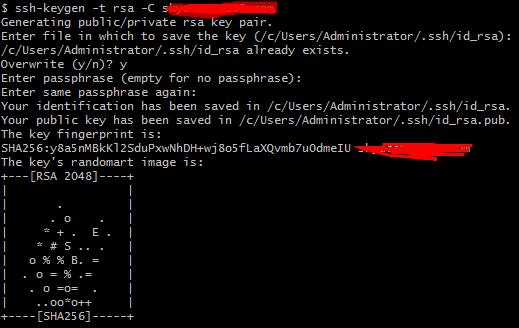
按照提示的路径打开id_rsa.pub文件,将其内容复制到github个人设置-SSH and GPG keys一栏。
这样本地就和远程的git仓库进行了绑定,可以git push git commit等基本的操作。
4.hugo安装
进入hugo官网下载,选择相应的版本进行下载,解压即可,将hugo.exe路径添加到环境变量。
hugo version验证是否配置成功。其他安装请参考官网
到此环境准备的工作已经全部完成,下面将介绍具体的hugo操作。
hugo基本操作
1.建站
1 | D:\blog>hugo new site test |
建站后的目录结构如下
1 | ├── archetypes |
archetypes:存储.md的模板文件
content:存储网址的所有内容
data:存储数据文件供模板调用
layouts:存储.html模板
static:存储图片,css,js等静态文件
themes:存储主题
config.toml:网站配置文件
2.下载主题
hugo默认不带主题,需要下载主题,才能工作。可以在hugo主题网站选择主题下载。
进入根目录下
1 | D:\blog\test>git clone https://github.com/olOwOlo/hugo-theme-even themes/even |
检查themes目录下的even主题是否下载成功,even主题模板使用说明。
1 | D:\blog\test\themes\even>tree |
3.新建文章
hugo new xx.md新建文章
1 | D:\blog\test>hugo new about.md |
打开about.md文件
1 | title: "About" |
title为文章标题,draft表示是否为草稿,编辑完成后要将其改为false,否则编译会跳过草稿文件。
备注:md文件中图片的位置放在站点根目录下的static目录下,在static目录下新建img目录,在插入图片时,输入的位置为(/img/xx.jpg)即可。
对应博客文件一般放在content/post目录下:
hugo new post/first_blog.md
4.启动hugo自带服务器
在根目录下hugo server后,可以使用hugo内置服务器预览博客。–theme选项可以指定主题,–watch选项可以在修改文件后直接刷新浏览器,–buildDrafts包括标记为draft的内容。
本例选用的是even主题,注意启动的时候,需要配置config.toml文件,直接将GitHub even的config复制到配置文件即可。
具体的config文件配置说明,文件中已经已有详细的配置说明。
1 | D:\blog\test>hugo server --theme=even --buildDrafts --watch |
在浏览器中输入http://localhost:1313/后,界面如下:
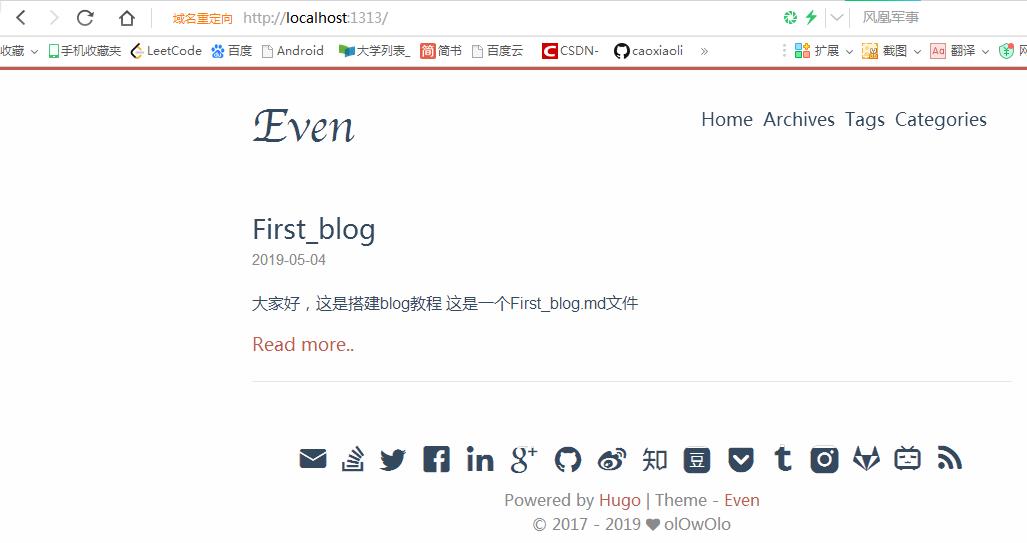
5.hugo高级配置
在之前新建md文件是默认只有title、date、draft,还要其他的type属性。
hugo支持TOML、YAML、JSON格式的Front Matter。
除了必要的date与title参数外,你可以选择性的使用其他参数
1 |
|
通过以上的介绍,基本上可以满足一个简单的博客要求,下面将介绍如何同步到github。
本地站点上传
将生成的页面上传到自己的GitHub参考中,完成站点的部署。
在根目录下输入:
hugo --theme=even --baseUrl="http://用户名.github.io"
baseUrl是和第一步中建立的个人仓库(用户名.github.io)进行了关联。
hugo完成后会在站点根目录下生成public文件夹。
进行下列操作上传所有的文件。
1 | cd public |
上传完成后,输入https://用户名.github.io就可以访问自己的站点了。
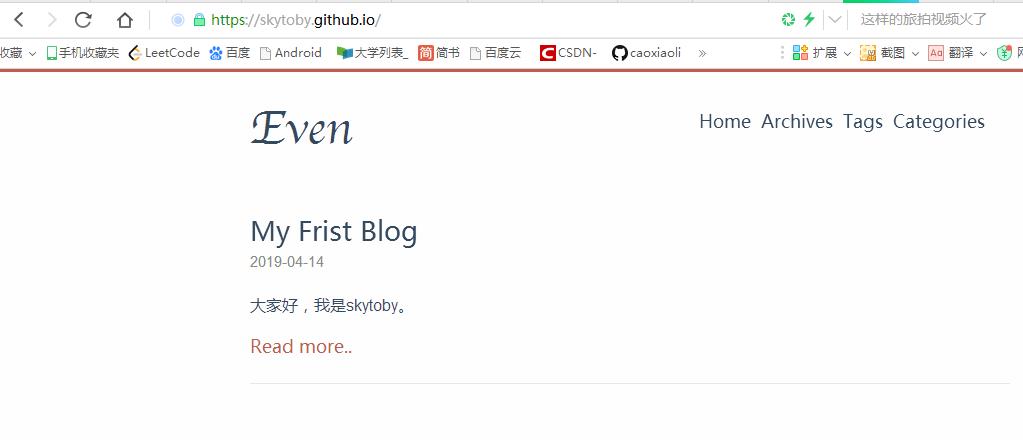
以后的博客基本上会上传到github中,希望这篇文章,可以让你快速建立个人站点,具体其他的优化配置,可以参考模板中的说明。还是希望自己以后多写博客,多总结,加油!
参考博客
https://blog.olowolo.com/post/hugo-quick-start/
https://blog.csdn.net/weixin_38233274/article/details/80279836